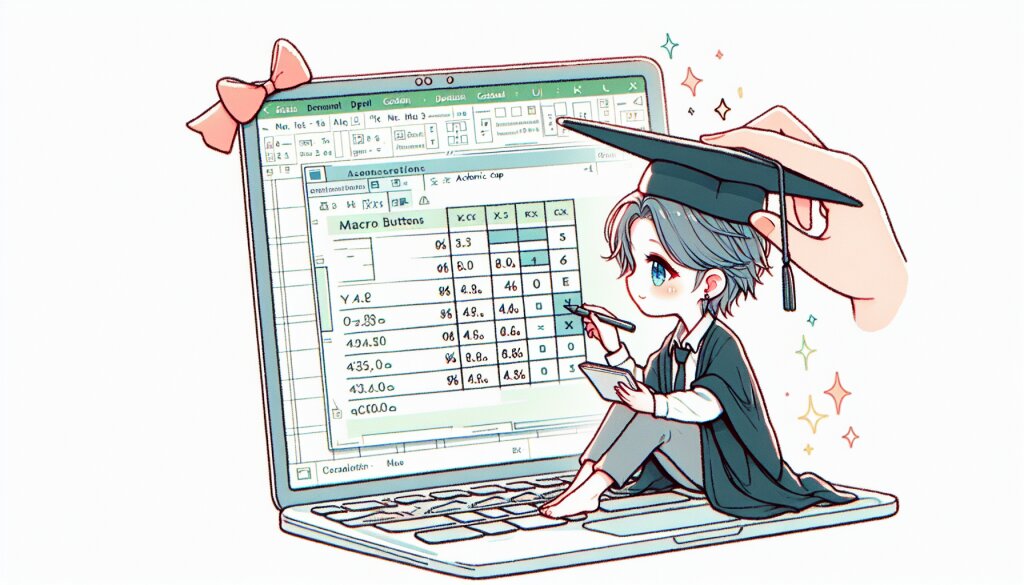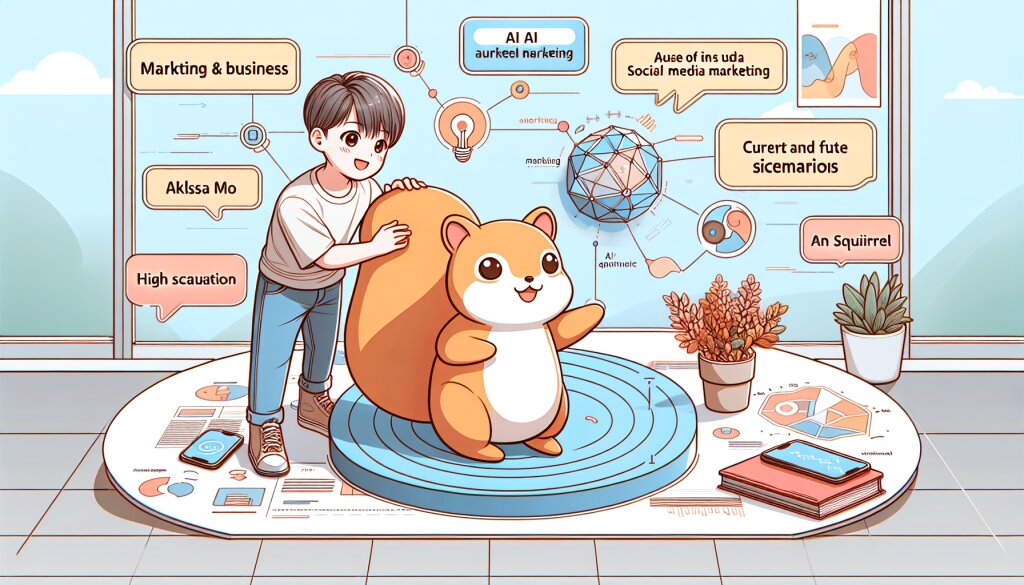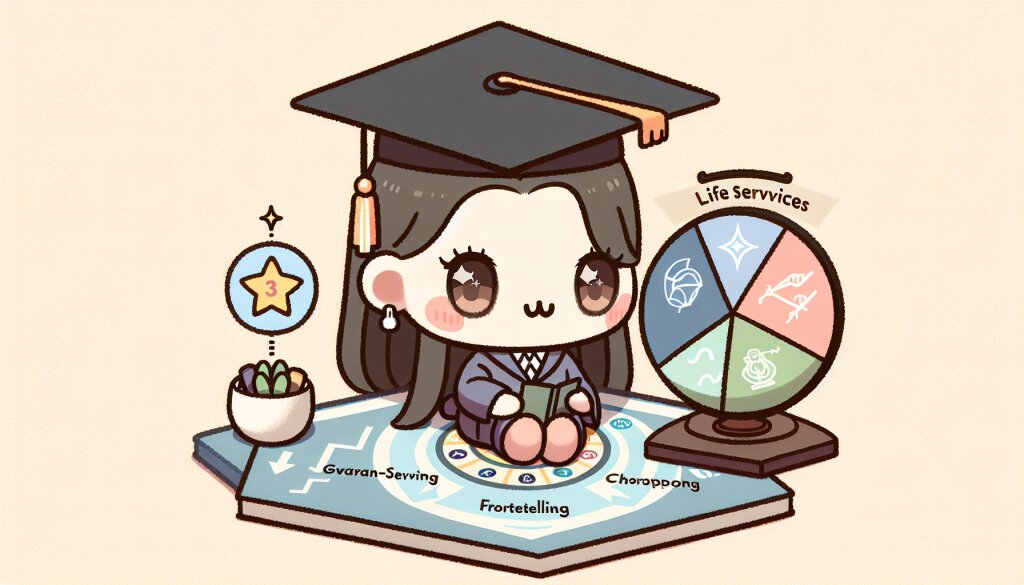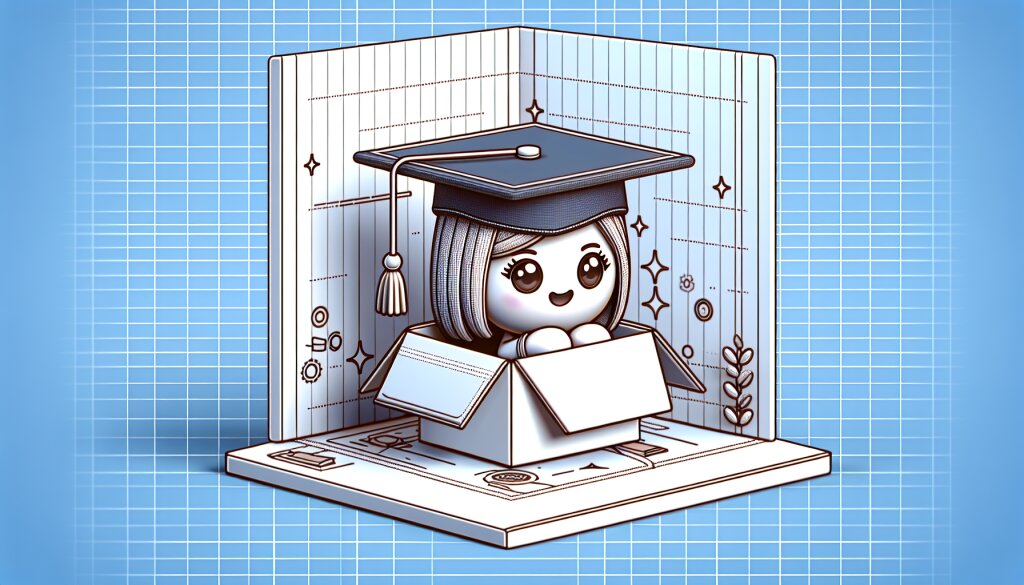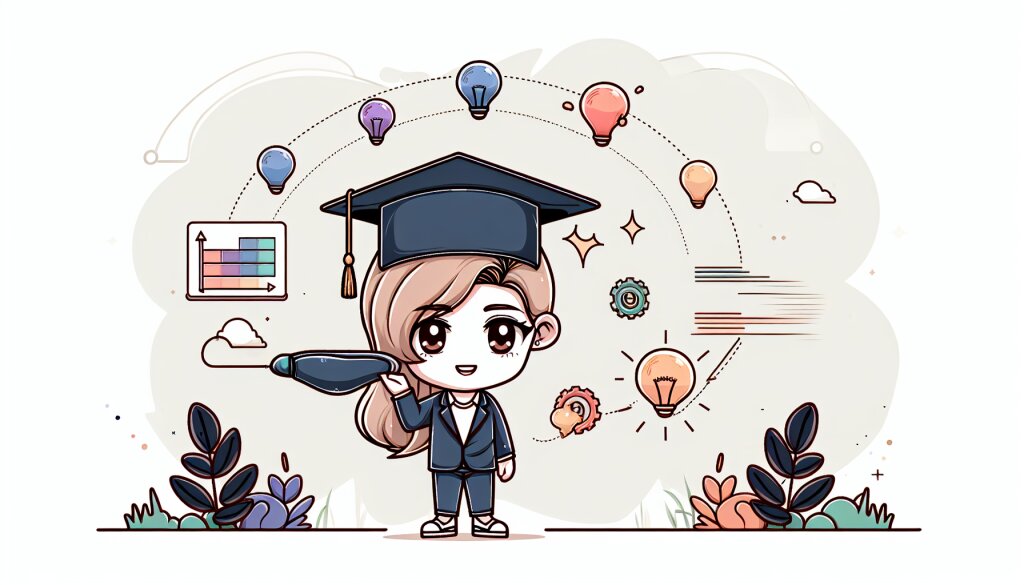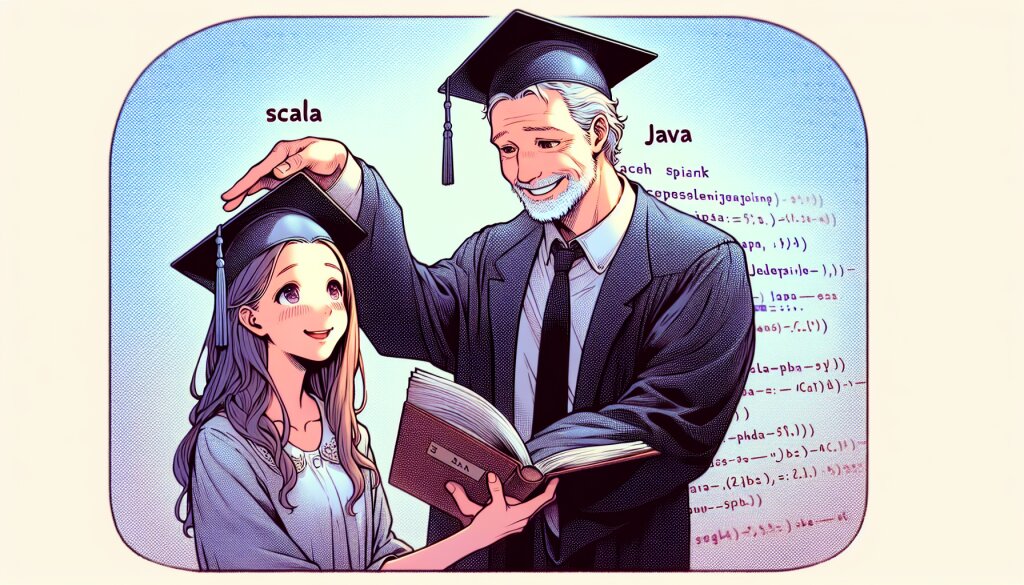Flutter에서 AR 구현: ar_flutter_plugin 활용 🚀✨
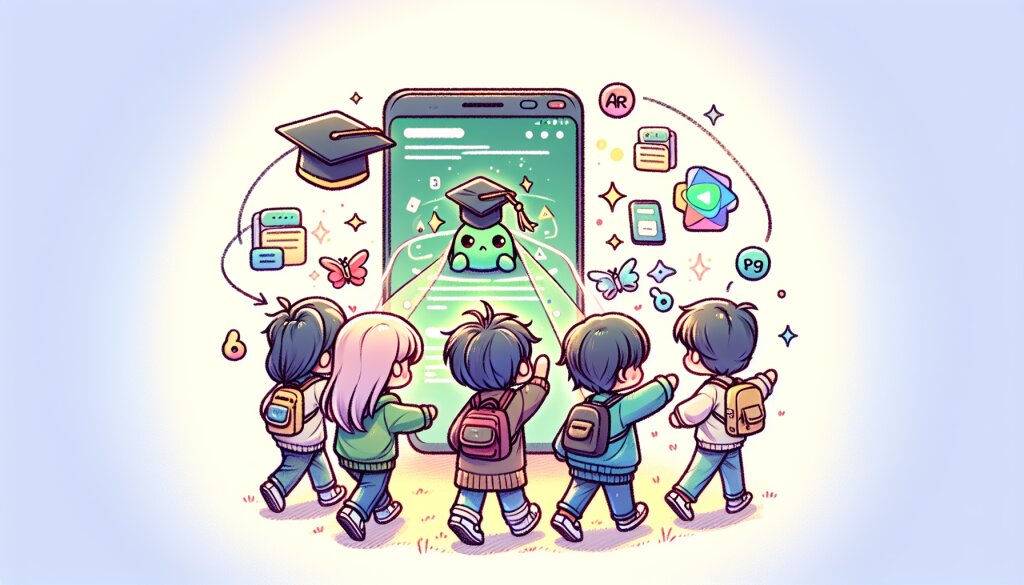
안녕하세요, 여러분! 오늘은 정말 핫한 주제로 찾아왔어요. 바로 Flutter에서 AR을 구현하는 방법! 😎 특히 ar_flutter_plugin을 활용해서 말이죠. 이거 완전 트렌디하고 쿨한 기술이에요. 여러분도 아시다시피, 요즘 AR 기술이 엄청 뜨고 있잖아요? 그래서 오늘은 이 멋진 기술을 Flutter에서 어떻게 활용할 수 있는지 아주 자세히 알아볼 거예요. 재능넷에서도 이런 AR 관련 재능들이 인기 있더라고요. 그럼 지금부터 시작해볼까요? 🎉
💡 Tip: AR 기술은 계속 발전하고 있어요. 여러분이 이 글을 읽고 있을 때쯤이면 또 어떤 새로운 기능들이 추가되었을지 모르니, ar_flutter_plugin의 최신 버전을 항상 체크해보는 것 잊지 마세요!
1. AR이 뭐길래 이렇게 핫한 거야? 🤔
AR, 즉 증강현실(Augmented Reality)은 현실 세계에 가상의 정보를 덧입혀 보여주는 기술이에요. 예를 들어, 여러분이 스마트폰 카메라로 거리를 비추면, 화면에 길 안내 화살표가 나타나거나, 주변 건물에 대한 정보가 떠오르는 거죠. 완전 미래에서 온 것 같은 기술 아니에요? ㅋㅋㅋ
AR은 게임, 교육, 쇼핑, 관광 등 다양한 분야에서 활용되고 있어요. 포켓몬 GO 같은 게임 들어보셨죠? 그게 바로 AR 기술을 활용한 대표적인 예시예요!
이렇게 다양한 분야에서 활용되는 AR 기술, 여러분도 한번 개발해보고 싶지 않나요? 그래서 준비했습니다! Flutter에서 AR을 구현하는 방법! 🎈
2. Flutter? 그게 뭔데? 🤨
아, 혹시 Flutter에 대해 잘 모르시는 분들도 계실 수 있겠네요. 간단히 설명드릴게요!
Flutter는 구글에서 개발한 오픈소스 UI 소프트웨어 개발 키트(SDK)예요. 이걸로 iOS랑 Android 앱을 동시에 개발할 수 있어요. 완전 꿀이죠? 😋
🍯 꿀팁: Flutter는 네이티브 앱 수준의 성능을 제공하면서도, 개발 속도가 빠르고 UI 커스터마이징이 자유로워요. 그래서 요즘 많은 개발자들이 Flutter를 선택하고 있답니다!
Flutter의 장점은 뭐니뭐니해도 '크로스 플랫폼'이에요. 한 번의 코딩으로 여러 플랫폼에서 동작하는 앱을 만들 수 있다니, 완전 개발자 천국 아닌가요? ㅋㅋㅋ
이제 Flutter가 뭔지 대충 감이 오시죠? 그럼 이제 본격적으로 Flutter에서 AR을 구현하는 방법에 대해 알아볼게요! 🚀
3. ar_flutter_plugin 소개 📦
자, 이제 우리의 주인공 ar_flutter_plugin을 소개할 시간이에요! 이 플러그인은 Flutter 앱에서 AR 기능을 쉽게 구현할 수 있게 해주는 아주 고마운 친구예요. 😊
ar_flutter_plugin은 ARCore(Android용)와 ARKit(iOS용)를 Flutter에서 사용할 수 있게 해주는 플러그인이에요. 이 두 가지 기술은 각각 구글과 애플에서 제공하는 AR 개발 플랫폼이죠.
🌟 알아두세요: ar_flutter_plugin을 사용하면 플랫폼별로 다른 코드를 작성할 필요 없이, 하나의 코드로 두 플랫폼 모두에서 AR 기능을 구현할 수 있어요. 완전 개발자 친화적이죠? ㅎㅎ
이 플러그인으로 할 수 있는 멋진 것들을 몇 가지 소개해드릴게요:
- 3D 객체를 현실 세계에 배치하기 🏠
- 얼굴 인식 및 필터 적용하기 😎
- 이미지 인식 및 트래킹 🖼️
- 평면 감지 및 측정 📏
- AR 세션 관리 🔄
어때요? 완전 쩌는 기능들이죠? 이걸로 뭘 만들지 상상만 해도 너무 재밌겠어요! 🤩
자, 이제 ar_flutter_plugin에 대해 어느 정도 감이 오시죠? 그럼 이제 본격적으로 이 플러그인을 어떻게 사용하는지 알아볼까요? 🕵️♀️
4. ar_flutter_plugin 설치하기 🛠️
자, 이제 우리의 Flutter 프로젝트에 ar_flutter_plugin을 설치해볼 거예요. 설치 과정은 생각보다 간단해요. 그럼 시작해볼까요? 🚀
먼저, 여러분의 pubspec.yaml 파일을 열어주세요. 이 파일은 Flutter 프로젝트의 의존성을 관리하는 중요한 파일이에요.
dependencies:
flutter:
sdk: flutter
ar_flutter_plugin: ^0.7.3
위의 코드를 dependencies 섹션에 추가해주세요. 버전 번호는 제가 글을 쓰는 시점의 최신 버전이에요. 여러분이 이 글을 읽을 때는 더 새로운 버전이 나왔을 수도 있으니, pub.dev에서 최신 버전을 확인해보는 것도 좋아요!
🍊 주의사항: AR 기능은 모든 기기에서 지원되는 것은 아니에요. ARCore나 ARKit를 지원하는 기기에서만 작동한다는 점을 꼭 기억해주세요!
자, 이제 의존성을 추가했으니 터미널에서 다음 명령어를 실행해주세요:
flutter pub get
이 명령어를 실행하면 Flutter가 자동으로 ar_flutter_plugin을 다운로드하고 프로젝트에 추가해줘요. 완전 편하죠? ㅎㅎ
설치가 완료되면 이제 우리 프로젝트에서 AR 기능을 사용할 준비가 된 거예요! 어때요, 생각보다 쉽죠? 🎉
자, 이제 ar_flutter_plugin이 우리 프로젝트에 설치되었어요. 다음 단계로 넘어가볼까요? 😊
5. AR 세션 시작하기 🏁
자, 이제 우리의 앱에서 AR 세션을 시작해볼 거예요. AR 세션이 뭐냐고요? 간단히 말해서, AR 기능을 사용하기 위한 환경을 설정하는 거예요. 마치 게임을 시작하기 전에 게임 환경을 세팅하는 것처럼요! 😉
먼저, 필요한 패키지들을 import 해줄게요:
import 'package:flutter/material.dart';
import 'package:ar_flutter_plugin/ar_flutter_plugin.dart';
import 'package:ar_flutter_plugin/datatypes/config_planedetection.dart';
import 'package:ar_flutter_plugin/managers/ar_session_manager.dart';
import 'package:ar_flutter_plugin/managers/ar_object_manager.dart';
import 'package:ar_flutter_plugin/managers/ar_anchor_manager.dart';
우와, 패키지가 좀 많죠? ㅋㅋㅋ 하나씩 설명해드릴게요:
ar_flutter_plugin.dart: 이건 메인 플러그인 파일이에요. AR 관련 핵심 기능들이 여기 있어요.config_planedetection.dart: 평면 감지 설정을 위한 파일이에요. AR에서 바닥이나 벽 같은 평면을 인식할 때 사용해요.ar_session_manager.dart: AR 세션을 관리하는 매니저예요. 세션 시작, 중지, 설정 변경 등을 담당해요.ar_object_manager.dart: AR 객체(3D 모델 같은 것들)를 관리하는 매니저예요.ar_anchor_manager.dart: AR 앵커를 관리하는 매니저예요. 앵커는 AR 객체를 현실 세계의 특정 위치에 고정시키는 역할을 해요.
자, 이제 이 패키지들을 이용해서 AR 세션을 시작해볼게요. 아래 코드를 보세요:
class ARViewPage extends StatefulWidget {
@override
_ARViewPageState createState() => _ARViewPageState();
}
class _ARViewPageState extends State<arviewpage> {
ARSessionManager arSessionManager;
ARObjectManager arObjectManager;
ARAnchorManager arAnchorManager;
@override
void dispose() {
arSessionManager.dispose();
super.dispose();
}
@override
Widget build(BuildContext context) {
return Scaffold(
appBar: AppBar(
title: Text('AR View'),
),
body: ARView(
onARViewCreated: onARViewCreated,
),
);
}
void onARViewCreated(
ARSessionManager arSessionManager,
ARObjectManager arObjectManager,
ARAnchorManager arAnchorManager,
ARLocationManager arLocationManager) {
this.arSessionManager = arSessionManager;
this.arObjectManager = arObjectManager;
this.arAnchorManager = arAnchorManager;
this.arSessionManager.onInitialize(
showFeaturePoints: false,
showPlanes: true,
customPlaneTexturePath: "assets/triangle.png",
showWorldOrigin: true,
);
this.arObjectManager.onInitialize();
}
}
</arviewpage>우와, 코드가 좀 길죠? ㅋㅋㅋ 하나씩 설명해드릴게요!
먼저, ARView 위젯을 사용해서 AR 뷰를 생성해요. 이 위젯이 카메라 화면을 보여주고, AR 콘텐츠를 그 위에 렌더링해요.
onARViewCreated 콜백에서 AR 세션을 초기화해요. 여기서 arSessionManager, arObjectManager, arAnchorManager를 설정하고 있어요.
arSessionManager.onInitialize()에서는 AR 세션의 설정을 지정해요:
showFeaturePoints: AR이 인식한 특징점을 보여줄지 설정해요. 여기서는 false로 설정했네요.showPlanes: 인식된 평면을 보여줄지 설정해요. true로 설정했으니 보일 거예요.customPlaneTexturePath: 인식된 평면에 표시할 커스텀 텍스처를 지정해요.showWorldOrigin: AR 월드의 원점을 보여줄지 설정해요.
💧 꿀팁: AR 세션 설정은 여러분의 앱 특성에 맞게 조절할 수 있어요. 예를 들어, 3D 객체를 배치하는 앱이라면 showPlanes를 true로 설정하는 게 좋겠죠?
자, 이렇게 하면 AR 세션이 시작돼요! 이제 우리 앱에서 AR 기능을 사용할 준비가 된 거예요. 어때요, 생각보다 복잡하지 않죠? 😊
자, 이제 AR 세션을 시작하는 방법을 배웠어요. 다음 단계로 넘어가볼까요? AR 세션을 시작했으니, 이제 뭔가 재미있는 걸 해볼 차례예요! 😎
6. 3D 객체 추가하기 🏠
자, 이제 진짜 재미있는 부분이 왔어요! AR 세션을 시작했으니, 이제 우리의 현실 세계에 가상의 3D 객체를 추가해볼 거예요. 마치 마법사가 된 것 같지 않나요? ㅋㅋㅋ 🧙♂️
먼저, 3D 모델 파일을 준비해야 해요. 보통 .gltf나 .glb 형식의 파일을 사용해요. 이런 파일들은 3D 모델링 프로그램에서 만들 수 있어요. 아니면 인터넷에서 무료로 제공하는 3D 모델을 다운받아도 돼요.
🍊 팁: 3D 모델을 찾을 때는 Sketchfab, Google Poly 같은 사이트를 이용해보세요. AR/VR용 무료 3D 모델들이 많이 있어요!
자, 이제 3D 모델 파일을 프로젝트의 assets 폴더에 넣어주세요. 그리고 pubspec.yaml 파일에 해당 에셋을 등록해줘야 해요:
flutter:
assets:
- assets/my_3d_model.gltf
이제 코드에서 3D 객체를 추가해볼게요. onARViewCreated 메서드 안에 다음 코드를 추가해주세요:
void onARViewCreated(
ARSessionManager arSessionManager,
ARObjectManager arObjectManager,
ARAnchorManager arAnchorManager,
ARLocationManager arLocationManager) {
// ... 기존 코드 ...
this.arSessionManager.onPlaneOrPointTap = onPlaneOrPointTapped;
this.arObjectManager.onInitialize();
}
Future<void> onPlaneOrPointTapped(List<arhittestresult> hitTestResults) async {
var singleHitTestResult = hitTestResults.firstWhere(
(hitTestResult) => hitTestResult.type == ARHitTestResultType.plane);
if (singleHitTestResult != null) {
var newAnchor = ARPlaneAnchor(transformation: singleHitTestResult.worldTransform);
bool? didAddAnchor = await this.arAnchorManager.addAnchor(newAnchor);
if (didAddAnchor!) {
this.anchors.add(newAnchor);
// Add your 3D object to the real world!
var newNode = ARNode(
type: NodeType.webGLB,
uri: "assets/my_3d_model.gltf",
scale: Vector3(0.2, 0.2, 0.2),
position: Vector3(0.0, 0.0, 0.0),
rotation: Vector4(1.0, 0.0, 0.0, 0.0));
bool? didAddNodeToAnchor = await this.arObjectManager.addNode(newNode, planeAnchor: newAnchor);
} else {
// 앵커 추가 실패
}
}
}
</arhittestresult></void>이 코드는 사용자가 화면의 평면을 탭했을 때 해당 위치에 3D 객체를 추가해요. 정말 멋지죠? 😎
코드를 자세히 살펴볼게요:
onPlaneOrPointTapped함수는 사용자가 화면을 탭했을 때 호출돼요.ARHitTestResult를 통해 탭한 위치의 정보를 얻어요.ARPlaneAnchor를 생성해서 3D 객체를 고정할 위치를 지정해요.ARNode를 생성해서 실제 3D 객체를 만들어요. 여기서 3D 모델 파일의 경로, 크기, 위치, 회전 등을 설정할 수 있어요.- 마지막으로
arObjectManager.addNode()를 통해 3D 객체를 실제로 화면에 추가해요.
와! 이제 우리 앱에서 3D 객체를 현실 세계에 추가할 수 있게 됐어요. 정말 신기하지 않나요? 🌟
🌱 도전과제: 다양한 3D 모델을 준비해서 사용자가 여러 가지 객체 중에서 선택할 수 있게 만들어보는 건 어떨까요? 아니면 객체의 크기나 색상을 조절할 수 있는 기능을 추가해보는 것도 재미있을 거예요!
자, 이제 우리는 AR 세션을 시작하고, 3D 객체를 추가하는 방법까지 배웠어요. 다음 단계로는 뭘 해볼까요? 음... AR에서 정말 중요한 기능 중 하나인 '평면 감지'에 대해 좀 더 자세히 알아볼까요? 🕵️♀️